Hogyan lehet helyreállítani vagy megjeleníteni a Kedvencek mappát az Outlook navigációs panelen?
Egyes Outlook felhasználók észrevehetik, hogy az Outlook alkalmazás indításakor a Kedvencek mappa eltűnik a Navigációs ablaktábláról. Ez problémát okoz a Kedvencek mappa helyreállításában vagy újbóli megjelenítésében a Navigációs panelen. Ez az oktatóprogram célja, hogy segítsen a probléma elhárításában.
A Kedvencek mappa visszaállítása vagy megjelenítése az Outlook 2007 alkalmazásban
A Kedvencek mappa helyreállítása vagy megjelenítése az Outlook 2010 és 2013 alkalmazásban
- Automatizálja az e-mailezést ezzel Auto CC / BCC, Automatikus továbbítás szabályok szerint; Küld Autómatikus válasz (Out of Office) Exchange szerver nélkül...
- Szerezzen emlékeztetőket BCC figyelmeztetés amikor mindenkinek válaszol, miközben a Titkos másolat listában van, és Emlékeztessen a hiányzó mellékletekre az elfelejtett mellékletekhez...
- Növelje az e-mailek hatékonyságát Válasz (mindenre) mellékletekkel, Üdvözlés vagy dátum és idő automatikus hozzáadása az aláíráshoz vagy a tárgyhoz, Válasz több e-mailre...
- Egyszerűsítse az e-mailezést ezzel E-mailek visszahívása, Melléklet eszközök (Összes tömörítése, Összes automatikus mentése...), Távolítsa el a másolatokatés Gyorsjelentés...
 A Kedvencek mappa visszaállítása vagy megjelenítése az Outlook 2007 alkalmazásban
A Kedvencek mappa visszaállítása vagy megjelenítése az Outlook 2007 alkalmazásban
A kedvencek mappa megjelenítéséhez vagy visszaállításához az Outlook 2007 alkalmazásban tegye a következőket.
1. Az Outlook 2007 programban kattintson a gombra Megnézem > navigációs ablak > Kedvenc mappák.
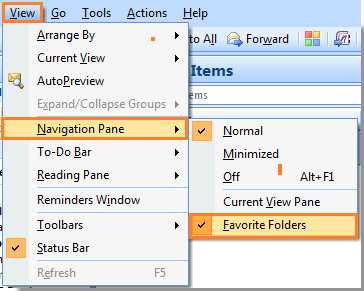
Megjegyzések: Győződjön meg arról, hogy van egy  jelölje meg, hogy a Kedvenc mappák opció előtt marad.
jelölje meg, hogy a Kedvenc mappák opció előtt marad.
Kattintás után Kedvencek mappák, láthatja a Kedvencek mappák részt a navigációs ablaktáblán. Lásd a képernyőképet:

 A Kedvencek mappa helyreállítása vagy megjelenítése az Outlook 2010 és 2013 alkalmazásban
A Kedvencek mappa helyreállítása vagy megjelenítése az Outlook 2010 és 2013 alkalmazásban
Az Outlook 2010-ben a Kedvencek mappát az alábbiak szerint jelenítheti meg.
1. Kattintson a gombra Megnézem > navigációs ablak > Érdekes. Lásd a képernyőképet:

Az Outlook 2013 alkalmazásban kattintson a gombra Megnézem > Mappa ablaktábla > Érdekes, lásd a képernyőképet:

Megjegyzések: Győződjön meg arról, hogy van egy  jelölje meg, hogy a Kedvencek opció előtt marad.
jelölje meg, hogy a Kedvencek opció előtt marad.
Ezután a Kedvenc mappák szakasz azonnal megjelenik a Navigációs panelen. De az Outlook 2010-ben kézzel kell áthúznia a kívánt mappákat a Kedvenc mappákba. Lásd a képernyőképet:

A legjobb irodai hatékonyságnövelő eszközök
Kutools az Outlook számára - Több mint 100 hatékony funkció az Outlook feltöltéséhez
???? E-mail automatizálás: Hivatalon kívül (POP és IMAP esetén elérhető) / Ütemezze az e-mailek küldését / Automatikus CC/BCC szabályok szerint e-mail küldésekor / Automatikus továbbítás (Speciális szabályok) / Automatikus üdvözlet hozzáadása / A több címzettnek szóló e-mailek automatikus felosztása egyedi üzenetekre ...
📨 Email Management: Könnyen visszahívhatja az e-maileket / Blokkolja az alanyok és mások átverő e-mailjeit / Törölje az ismétlődő e-maileket / Részletes keresés / Mappák összevonása ...
📁 Attachments Pro: Kötegelt mentés / Batch Detach / Batch tömörítés / Automatikus mentés / Automatikus leválasztás / Automatikus tömörítés ...
🌟 Interface Magic: 😊További szép és menő hangulatjelek / Növelje Outlook termelékenységét a füles nézetekkel / Minimalizálja az Outlookot a bezárás helyett ...
👍 Csodák egy kattintással: Válasz mindenkinek a bejövő mellékletekkel / Adathalászat elleni e-mailek / 🕘A feladó időzónájának megjelenítése ...
👩🏼🤝👩🏻 Névjegyek és naptár: Névjegyek kötegelt hozzáadása a kiválasztott e-mailekből / Egy kapcsolattartó csoport felosztása egyéni csoportokra / Távolítsa el a születésnapi emlékeztetőket ...
Több, mint 100 Jellemzők Várja felfedezését! Kattintson ide, ha többet szeretne megtudni.

